Οδηγίες χρήσης πακέτου hosting
Περιεχόμενα οδηγιών πακέτου φιλοξενίας σε Plesk.
1. ΔΙΑΧΕΙΡΙΣΗ TΗΣ ΦΙΛΟΞΕΝΙΑΣ ΣΑΣ
Η διαχείριση του πακέτου φιλοξενίας σας γίνεται από τη διεύθυνση (URL): http://mycp.gr όπου και θα δείτε το παρακάτω παράθυρο εισόδου, εισάγοντας τα εξής στοιχεία:
Login email: (το email σας)
Login password: (ο κωδικός σας)
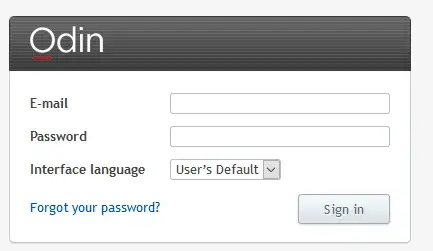
Έτσι θα συνδέεστε στο εξής στον πίνακα ελέγχου διαχείρισης του web hosting σας (Plesk panel) για να δημιουργήσετε και να διαχειρίζεστε τη φιλοξενία του domain και των emails σας.
ΑΝΑΚΤΗΣΗ ΚΩΔΙΚΟΥ ΠΡΟΣΒΑΣΗΣ
Από τη σελίδα http://mycp.gr πατήστε στο "Forgot your password?",
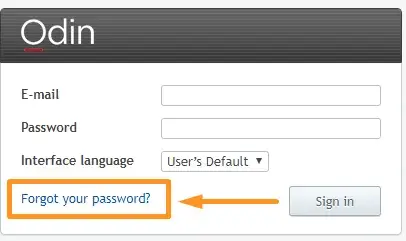
εισάγετε το e-mail με το οποίο κάνετε είσοδο στο Plesk και πατήστε στο κουμπί "Submit".
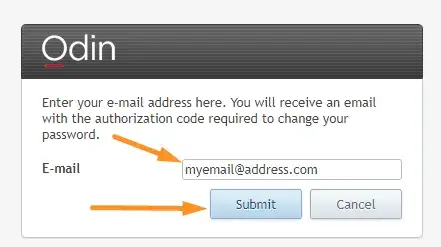
Θα λάβετε στο e-mail σας τον Authorization code, τον οποίο θα εισάγετε στη σελίδα αλλαγής κωδικού μαζί με το νέο επιθυμητό κωδικό και θα πατήσετε στο κουμπί "Submit" για να ολοκληρωθεί η διαδικασία.
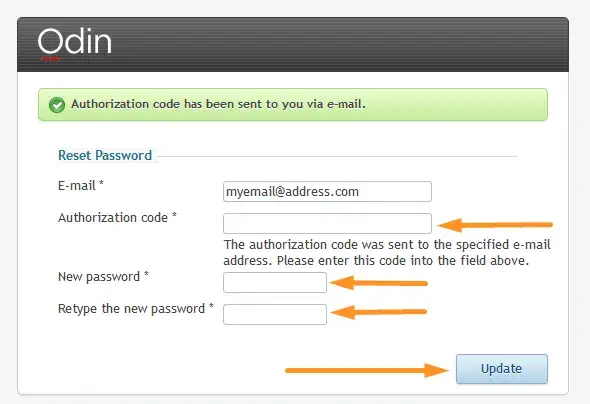
ΑΛΛΑΓΗ ΚΩΔΙΚΟΥ ΠΡΟΣΒΑΣΗΣ
Αν γνωρίζετε τον κωδικό σας στο Plesk αλλά θέλετε να τον αλλάξετε, συνδεθείτε στο Plesk, επιλέξτε την καρτέλα "Account" στην κορυφή της σελίδας και πατήστε στην επιλογή "Personal Profile" της περιοχής "Personal Settings" που θα βρείτε στο κατώτερο μέρος της σελίδας.
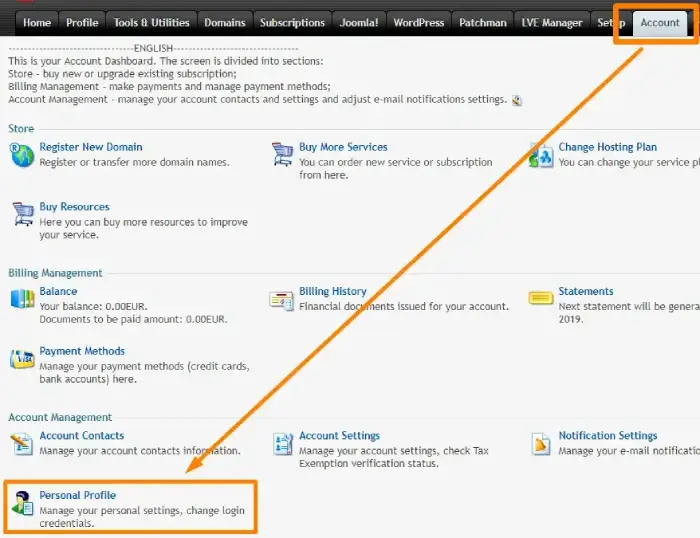
Στην επόμενη, πατήστε στο κουμπί "Edit" για να αλλάξετε το password.
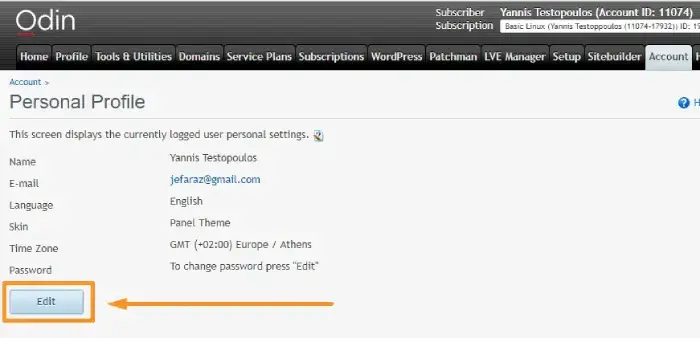
πατήστε στο κουμπί "Update" για να σας εμφανιστεί το μήνυμα “Person has been updated successfully”.
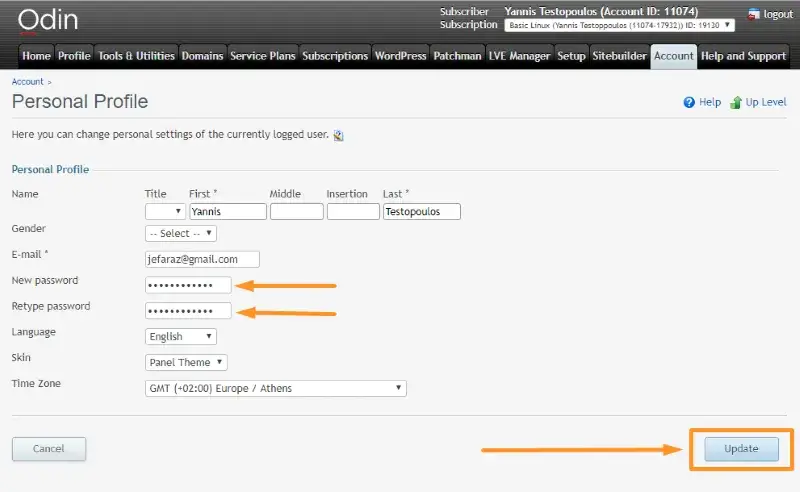
2. ΔΗΜΙΟΥΡΓΙΑ - ΡΥΘΜΙΣΕΙΣ ΤΟΥ HOSTING
Συνδεθείτε στο Plesk από το http://mycp.gr κάντε click στην καρτέλα "Home" πάνω αριστερά στην κορυφή της σελίδας κι από εκεί πατήστε στo “Create own subscription”, δεξιά κάτω από την περιοχή "My Subscriptions".
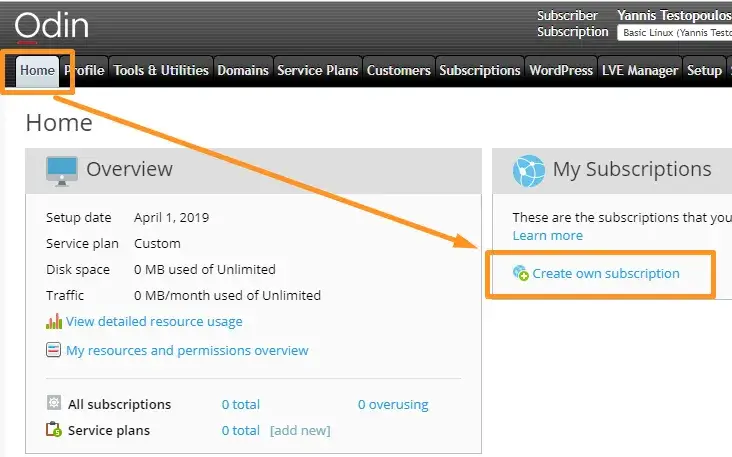
Στην επόμενη σελίδα, γράφετε μέσα στο πεδίο "Domain name" ποιο domain θέλετε να φιλοξενήσετε στον server. Αφήστε επιλεγμένη την IP Address που φέρει την ιδιότητα "shared".
Αν αγοράσατε Ιδιωτική IP διεύθυνση (Exclusive IP) τότε επιλέξτε την IP που φέρει την ένδειξη "exclusive". Συμπληρώστε τα πεδία “Username” και “Password” με αυτά της επιλογής σας (θα ισχύουν για τη σύνδεση μέσω FTP).
Στο πεδίο “Password” μπορείτε να πατήσετε στο κουμπί “Generate” και να παραχθεί ένας δυνατός κι ασφαλής κωδικός τον οποίο μπορείτε να δείτε (πατώντας στο “Show”).
Τους κωδικούς σας μπορείτε να αποθηκεύσετε με ασφαλή τρόπο, διαλέγοντας έναν δωρεάν Password Manager από εδώ ή εδώ.
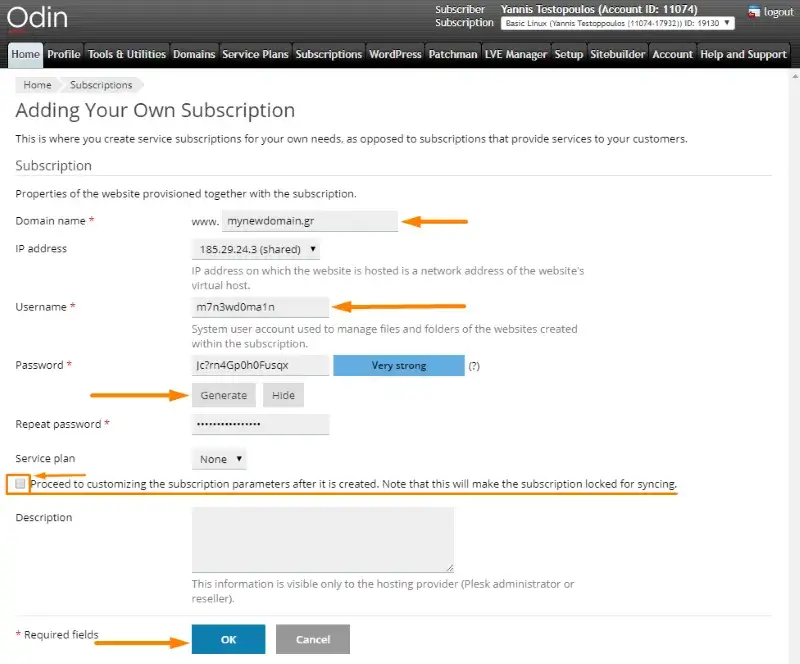
Συστήνουμε να απο-επιλέξετε (uncheck) το προεπιλεγμένο πεδίο “Proceed to customizing the subscription parameters after it is created......” και να πατήσετε στο ΟΚ, ώστε να ολοκληρωθεί άμεσα η δημιουργία του domain και να μην μπερδευτείτε με τυχόν επιπλέον περιττές ρυθμίσεις.
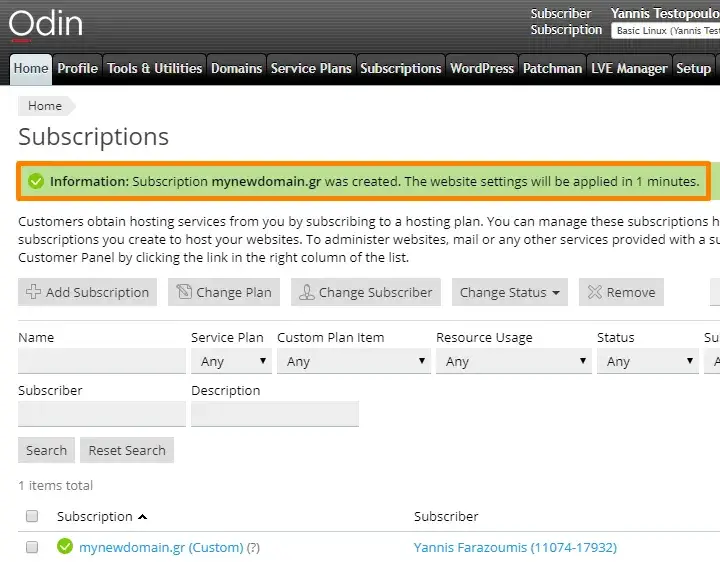
H φιλοξενία του domain σας είναι έτοιμη!
Η διαδικασία περιγράφεται και στο παρακάτω video tutotial
ΑΛΛΑΓΗ ΡΥΘΜΙΣΕΩΝ WEB HOSTING
Αν κάποια στιγμή θελήσετε να αλλάξετε κάποια από τις ρυθμίσεις της φιλοξενίας σας (πχ υποστήριξη τεχνολογιών, τύπος φιλοξενίας, επιλογές ssl/στατιστικών κτλ) πατήστε στο σύνδεσμο “Hosting settings” της καρτέλας “Websites & Domains” του domain σας,
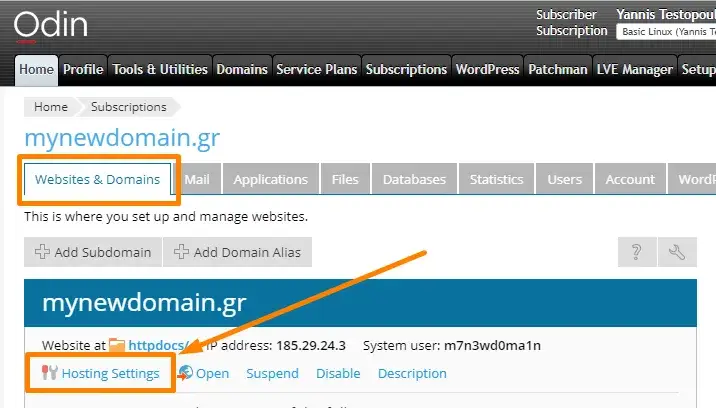
ή σε ένα από τα εικονίδια που θα δείτε από κάτω (FTP Access, PHP Settings, DNS Settings κτλ).
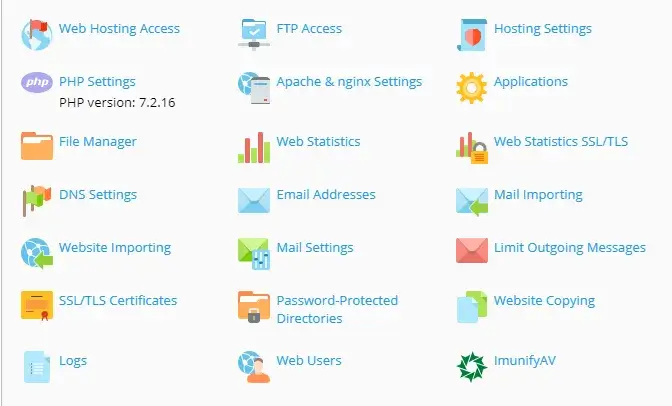
ΕΝΕΡΓΟΠΟΙΗΣΗ ΤΗΣ ΦΙΛΟΞΕΝΙΑΣ ΣΑΣ
Το domain σας θα λειτουργήσει έπειτα από 3 έως 8 ώρες (μέγιστο 24), εφόσον έχετε ρυθμίσει σωστά τη φιλοξενία και τους name servers του domain σας.
Βεβαιωθείτε ότι το domain σας έχει ήδη ή αν όχι, δηλώστε του, τους εξής name servers : ns1.mynewserver.com και ns2.mynewserver.com μέσα από το site του Καταχωρητή σας, έτσι ώστε να λειτουργήσει έπειτα από 3 έως 24 ώρες.
Έλεγχος name servers του domain σας: https://dnhost.gr/domains/whois
ΔΗΜΙΟΥΡΓΙΑ ΑΝΑΚΑΤΕΥΘΥΝΣΗΣ (DOMAIN ALIAS)
Για να ανακατευθύνετε ένα ή περισσότερα domains στο domain που φιλοξενείτε στο πακέτο σας, τότε κάντε κλικ στο domain σας, πατήστε στο κουμπί "Add Domain Alias" και δηλώστε το domain name που θα ανακατευθύνει στη φιλοξενία σας.
Έπειτα αλλάξτε τους name servers του alias domain σε ns1.mynewserver.com και ns2.mynewserver.com.
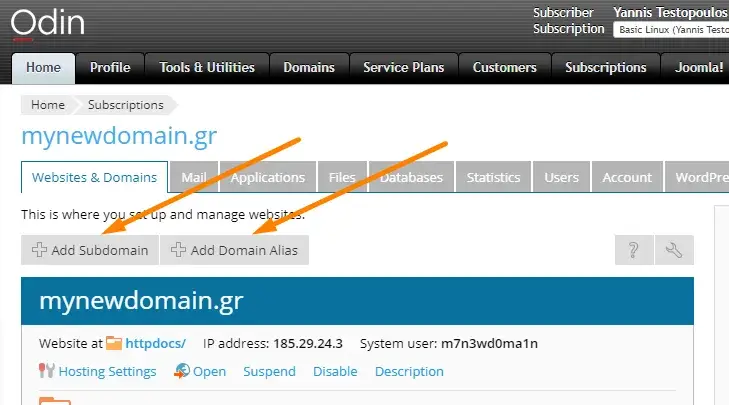
Video Tutorial – Δημιουργία domain alias στο Plesk
ΔΗΜΙΟΥΡΓΙΑ SUB DOMAIN
Αν φιλοξενείτε πχ το domain.gr και θέλετε να δημιουργήσετε το subdomain πχ new.domain.gr, τότε κάντε κλικ στο domain σας, πατήστε στο κουμπί "Add Subdomain" και δηλώστε το sub domain που θέλετε να φτιάξετε.
Αφήστε το “Document root” σε αυτό που θα δημιουργηθεί αυτόματα από το Plesk panel. Video Tutorial: Δημιουργία subdomain στο Plesk
ΒΟΗΘΗΜΑΤΑ ΓΙΑ HOSTING
Δείτε όλα τα Video βοηθήματα για το Plesk
3. ΔΗΜΙΟΥΡΓΙΑ & ΡΥΘΜΙΣΕΙΣ Ε-ΜΑΙL
Για να δημιουργήσετε e-mail διευθύνσεις στο domain σας, μπείτε στο Plesk (http://mycp.gr), πατήστε στο domain σας κι από κει έχετε τρεις επιλογές:
1) κλικ στην καρτέλα “Mail” δίπλα από την καρτέλα “Websites & Domains” ή
2) κλικ στο εικονίδιο “Mail” ή 3) κλικ στην επιλογή “Email Addresses”,
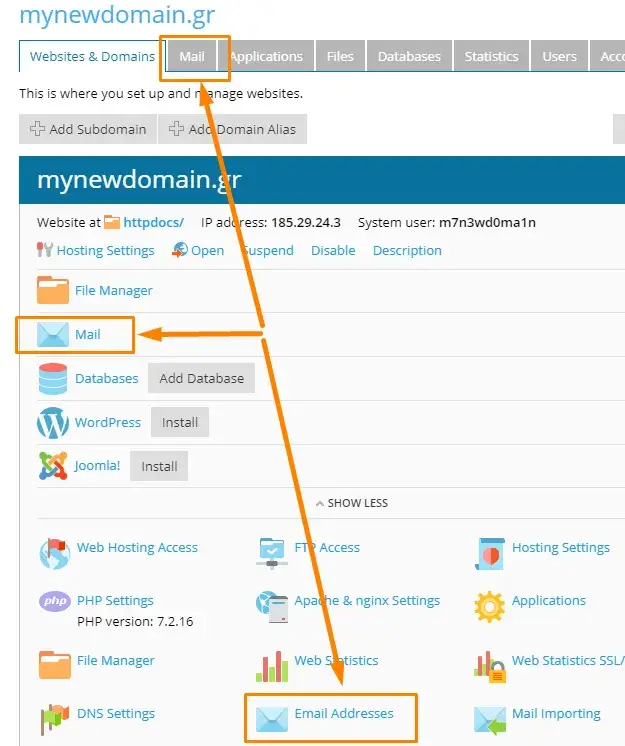
κι από εκεί στο κουμπί "+ Create Email Address".
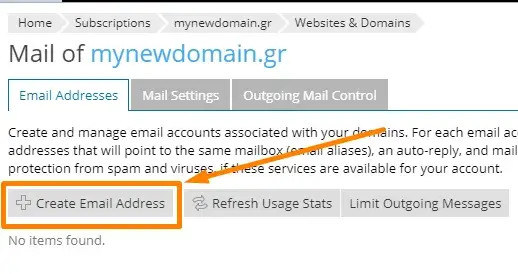
Έπειτα στο πεδίο "Email address" συμπληρώστε τη διεύθυνση του νέου email (πχ info) και στο πεδίο “Password” εισάγετε έναν ισχυρό κωδικό (πατήστε στο κουμπί “Generate”).
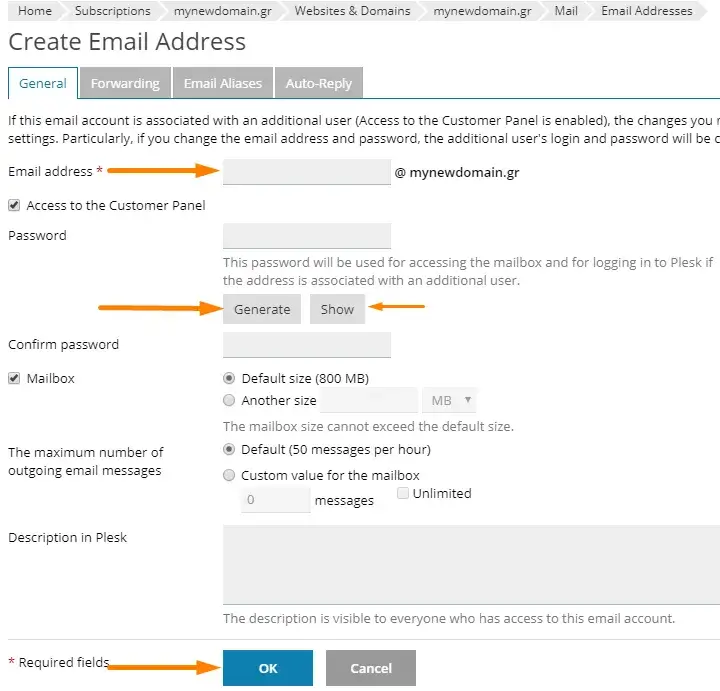
Τέλος, αφήστε επιλεγμένη την επιλογή "Mailbox" και ρυθμίστε αν επιθυμείτε το μέγεθος ("Mailbox quota", σε ΜB) της νέας θυρίδας αλληλογραφίας, διαφορετικά αφήστε το προεπιλεγμένο (800 MB). Πατήστε στο ΟΚ για να ολοκληρωθεί η δημιουργία του email.
ΜΗ ΒΑΖΕΤΕ ΕΥΚΟΛΟΥΣ ΚΩΔΙΚΟΥΣ!
→ Βάλτε τουλάχιστον 15ψήφιους κωδικούς, τυχαίο συνδυασμό αλφαριθμητικών (πεζοί & κεφαλαίοι λατινικοι κι αριθμοί) & ειδικών (!@#$%^&*) χαρακτήρων
→ ΟΧΙ κωδικοί όπως 1234567 ή το domain σας, ονόματα ή κάτι εύκολο να μαντέψει κάποιος.
→ Kάθε email λογαριασμός πρέπει να έχει ΔΙΑΦΟΡΕΤΙΚΟ password Video Tutorial
– Δημιουργία email λογαριασμού στο Plesk
ΑΛΛΑΓΗ ΚΩΔΙΚΟΥ EMAIL ΛΟΓ/ΣΜΟΥ
Για να αλλάξετε τον κωδικό (password) του email σας μέσα από το Plesk θα πατήσετε στην email διεύθυνσή σας και θα βάλετε το νέο επιθυμητό κωδικό στο πεδίο “Password”.
Πατήστε στο κουμπί “Generate” για να δηλώσετε έναν δυνατό και ασφαλή κωδικό.
Video Tutorial – Αλλαγή κωδικού email στο Plesk
ΔΙΑΧΕΙΡΙΣΗ ΑΝΤΙSPAM ΦΙΛΤΡΟΥ
Θα παρατηρήσετε ότι δε θα έχετε πλέον spam στο email σας! Αν όμως κάποιο email που περιμένατε δεν φτάνει στη θυρίδα σας, ελέγξτε μήπως πιάστηκε στο antispam:
Είσοδος και Διαχείριση του Spam Filter Για να διαχειριστείτε την κορυφαία στον κόσμο AntiSpam και AntiVirus προστασία της Spam Experts, συνδεθείτε στο Plesk, πατήστε στο domain σας,
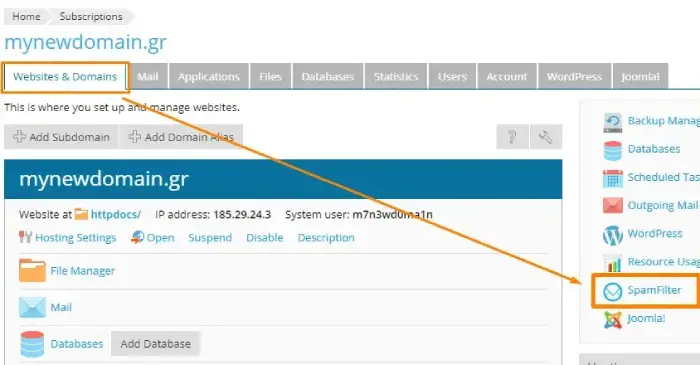
και στην επόμενη σελίδα στο εικονίδιο SpamFilter για να ελέγξετε την κατάστασή του (πατώντας στο “Check status”) και να συνδεθείτε στο διαχειριστικό του (κλικ στο “Manage in SpamFilter Panel”) .
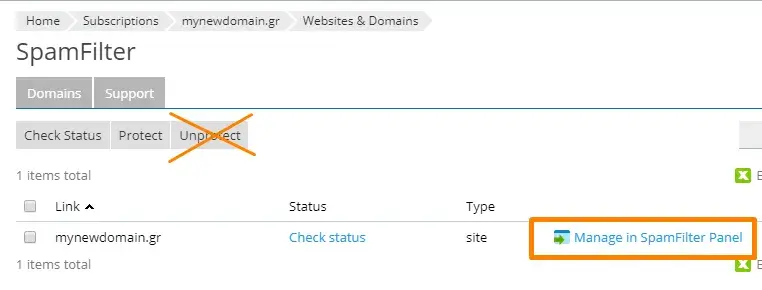
Προσοχή: ΜΗΝ πατήσετε στο “Unprotect” γιατί μαζί με το αντισπάμ θα απενεργοποιηθεί και ολόκληρη η υπηρεσία του email σας! Δείτε όλα τα βοηθήματα για το antispam.
ΕΓΚΑΤΑΣΤΑΣΗ E-MAIL ΣΤΟΝ Η/Υ ΣΑΣ
Στις ρυθμίσεις του προγράμματος αλληλογραφίας σας (πχ Outlook, Thunderbird κτλ) ορίστε:
→ "Server": POP3
→ "Incoming mail" (POP3): το domain name σας, πχ domain.gr *
→ "Outgoing mail" (SMTP): mail.domain.gr *
→ "Username": ολόκληρο το email σας πχ sales@domain.gr
→ "Ρυθμίσεις Ηλεκτρονικής Αλληλογραφίας Internet"
→ "Διακομιστής Εξερχομένων": "Ο διακομιστής εξερχόμενης αλληλογραφίας απαιτεί έλεγχο ταυτότητας" και "Χρήση των ρυθμίσεων του διακομιστή εισερχόμενης αλληλογραφίας".
→ θύρα διακομιστή Εξερχόμενης (SMTP port): 587 (όχι 25) * όπου αντί για domain.gr, γράψτε το ΔΙΚΟ ΣΑΣ domain.
ΕΓΚΑΤΑΣΤΑΣΗ Ε-MAIL ΣΤΟ Outlook, Τhunderbird: Ρύθμιση Email στο Microsoft Outlook και Thunderbird
ΕΓΚΑΤΑΣΤΑΣΗ Ε-MAIL ΣΤΟ IPHONE
→ Email στο iphone σας – Εγκατάσταση και Ρυθμίσεις ΕΓΚΑΤΑΣΤΑΣΗ Ε-MAIL ΣΤΟ ANDROID
→ Email στο android σας – Εγκατάσταση και Ρυθμίσεις
WEBMAIL: E-MAIL MEΣΩ BROWSER
Με το WebMail έχετε πρόσβαση στην ηλεκτρονική σας αλληλογραφία κατευθείαν από το server, χωρίς τη χρήση κάποιου προγράμματος - client ([πχ Thunderbird, Outlook, Mail κτλ) για περισσότερη εχεμύθεια και ταχύτητα στην επικοινωνία σας.
Μπορείτε να έχετε πρόσβαση -εσείς και οι κάτοχοι email λογαριασμών στο domain σας στο URL: webmail.domain.gr (όπου domain.gr είναι το domain σας) και γράφοντας το user name (πχ info@domain.gr) και το password για το συγκεκριμένο email λογαριασμό.
Διαγράφετε δύο φορές το μήνα την αλληλογραφία σας από το server για να μη γεμίσει η θυρίδα σας και δεν μπορείτε να λάβετε άλλα email αλλά και για να μην επιβαρύνετε το server.
ΑΠΟΣΤΟΛΗ ΕΜAIL ΑΠΟ ΤΟ SITE ΣΑΣ
Αν το site σας στέλνει email σε εσάς και στους χρήστες/πελάτες σας, όπως μηνύματα από φόρμα επικοινωνίας & συλλογή feedback ή κρατήσεις, νέες παραγγελίες, επιβεβαίωση εγγραφής μελών, σχόλια, συμμετοχή σε δημοσκοπήσεις κλπ τότε θα πρέπει να ενεργοποιήσετε τη λειτουργία SMTP ΑUTHENTICATION.
Στην εφαρμογή σας, εισάγετε τις παρακάτω ρυθμίσεις:
→ Ρυθμίσεις Server: mail.domain.gr (όπου το “domain.gr” είναι το site σας, πχ dnhost.gr)
→ Email account: Χρησιμοποιήστε ένα υπάρχον email λογαριασμό ή δημιουργήστε ένα νέο μέσα από το Plesk
→ Σαν θύρα εξερχόμενης αλληλογραφίας χρησιμοποιήστε την 587
Αναλυτικές οδηγίες για το SMTP Αuthentication:
→ Αποστολή e-mail από φόρμες επικοινωνίας με SMTP authentication (γενικές οδηγίες)
→ Joomla, Αποστολή e-mail με SMTP authentication (για Joomla sites)
→ WordPress, Αποστολή e-mail με SMTP authentication (για WordPress sites)
→ Drupal: Αποστολή email με SMTP authentication (για Drupal sites)
ΑΠΟΣΤΟΛΗ NEWSLETTER
ΠΡΟΣΟΧΗ: Στην υπηρεσία μας ΔΕΝ επιτρέπεται η αποστολή διαφημιστικών ή ενημερωτικών e-mail (newsletters) αλλά αυστηρά και ΜΟΝΟ η διακίνηση της καθημερινής επαγγελματικής ή ιδιωτικής σας αλληλογραφίας.[/ht_message] Υπάρχουν εξειδικευμένες υπηρεσίες για την αποστολή newsletters, όπως οι παρακάτω, που προσφέρουν δωρεάν αποστολή newsletter έως έναν αριθμό συνδρομητών:
→ Brevo --> Δωρεάν αποστολή 9.000 emails/μήνα
→ Zoho --> Δωρεάν αποστολή 12.000 emails/μήνα σε 2.000 συνδρομητές.
→ Campayn --> Δωρεάν αποστολή 20.000 emails/μήνα σε 2.000 συνδρομητές.
→ TargetHero --> Απεριόριστη δωρεάν αποστολή email σε 1.000 συνδρομητές.
→ Freshmail --> Απεριόριστη δωρεάν αποστολή email σε 500 συνδρομητές.
→ Mailchimp --> Δωρεάν αποστολή 12.000 emails/μήνα σε 2.000 συνδρομητές.
→ TinyLetter --> Δωρεάν αποστολή email σε φίλους, γνωστούς, followers κτλ
Αλλιώς σας προτείνουμε την Υπηρεσία "SMTP VPS" της DNHOST, που μπορεί να στέλνει περίπου 1.000-1.500 emails/ώρα, με κόστος 29 Ευρώ/μήνα (23,58€ + ΦΠΑ), η οποία αποτελείται από ένα VPS Bronze με έναν προεγκατεστημένο mail server.
Η προϋπόθεση για την παροχή της υπηρεσίας, είναι όλοι οι παραλήπτες να έχουν συγκαταθέσει στη λήψη των email και να υπάρχει η δυνατότητα άμεσης κι αυτόματης απεγγραφής τους από τη λίστα παραληπτών.
Περισσότερα εδώ: Οδηγίες για σωστό e-mail marketing / newsletters
ΑΝ χρησιμοποιείτε ΤΟΠΙΚΟ mail server με POP connector (πχ Microsoft Exchange SMB ή Fetchmail) για να λαμβάνετε αλλά στέλνετε ΑΠΕΥΘΕΙΑΣ μέσα από τον τοπικό mail server σας, τότε προσθέστε την (στατική) IP σας στο SPF record του domain σας, με αυτό τον τρόπο:
→ Συνδεθείτε στο Plesk (mycp.gr) και πατήστε στο domain σας
→ κάντε κλικ στο "DNS Settings" και πατήστε στην εγγραφή “TXT record”
→ αλλάξτε την εγγραφή v=spf1 a mx -all σε v=spf1 a mx ip4:1.2.3.4 -all (όπου 1.2.3.4 γράψτε τη στατική IP του εταιρικού σας δικτύου)
4. ΦΟΡΤΩΣΗ ΙΣΤΟΣΕΛΙΔΑΣ ΣΤΟ SERVER
Αν δεν έχετε FTP πρόγραμμα και θέλετε να ανεβάσετε τα αρχεία σας με FTP, μπορείτε να χρησιμοποιήσετε ένα από τα: FileZilla, SmartFTP, Core FTP, CoffeeCup Free FTP, FireFTP (plugin για τον Mozilla Firefox), - Total Commander, Smart FTP, Fetch (για Mac), Ace FTP3
Υπάρχει μια ποικιλία προγραμμάτων FTP -αν κανένα από τα παραπάνω δεν σας κάνει- που μπορείτε να βρείτε εύκολα μέσω μιας μηχανής αναζήτησης.
ΡΥΘΜΙΣΕΙΣ FTP ΠΡΟΓΡΑΜΜΑΤΟΣ
Δημιουργείτε μια νέα σύνδεση πχ domain.gr (όπου domain.gr είναι το δικό σας domain) και θέτετε:
→ Host name: ftp.domain.gr ή το IP του Hosting σας (εάν το domain σας δεν έχει ενεργοποιηθεί στους servers μας)
→ Username και Password: αυτά που δηλώσατε κατά το setup του hosting σας.
→ FTP port: 21, FTP connection type: Passive
▶ Video Tutorial – Δημιουργία & διαχείριση FTP χρηστών στο Plesk
ΑΛΛΑΓΗ FTP ΚΩΔΙΚΟΥ Για να αλλάξεις στοιχεία σύνδεσης στον FTP server μέσα από το Plesk, κάνε κλικ στο domain σου ---> Websites & Domains ---> FTP Access.
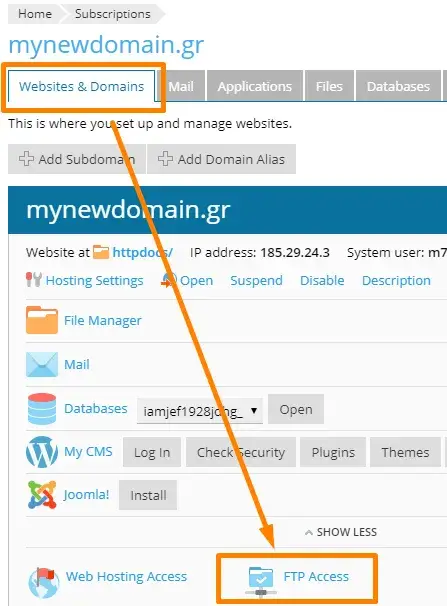
Κάνε κλικ στον FTP χρήστη σου και γράψε τα επιθυμητά στα πεδία Username και Password. Μπορείς επίσης να διαγράψεις τον υπάρχον FTP χρήστη Remove) και να δημιουργήσεις ένα νέο FTP user (Add an FTP account).
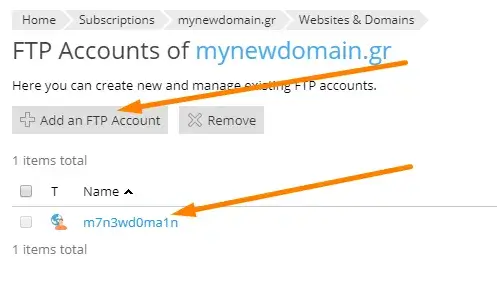
5. ΕΓΚΑΤΑΣΤΑΣΗ WORDPRESS, JOOMLA K.A.
Εγκαταστήστε γρήγορα το WordPress, Joomla, Drupal, phpBB και δεκάδες άλλες εφαρμογές στο domain σας πατώντας στην καρτέλα "Websites & Domains" του domain σας κι έπειτα στο "Applications".
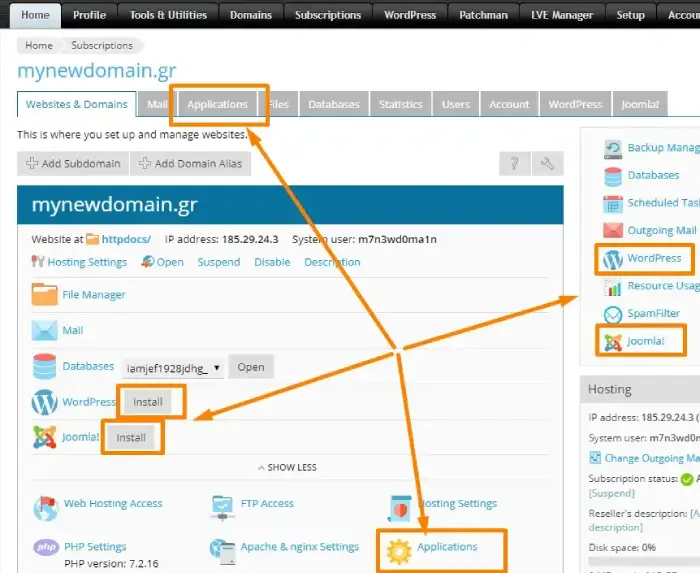
Από την επιλογή "Featured Applications" θα δείτε τις δημοφιλέστερες εφαρμογές (Joomla/WordPress κλπ), ενώ στο "All Available Applications" θα δείτε/αναζητήσετε όλες τις διαθέσιμες εφαρμογές.
Επιλέξτε την εφαρμογή που θέλετε κι εγκαταστήστε την, συμπληρώνοντας τα στοιχεία που τυχόν σας ζητούνται.
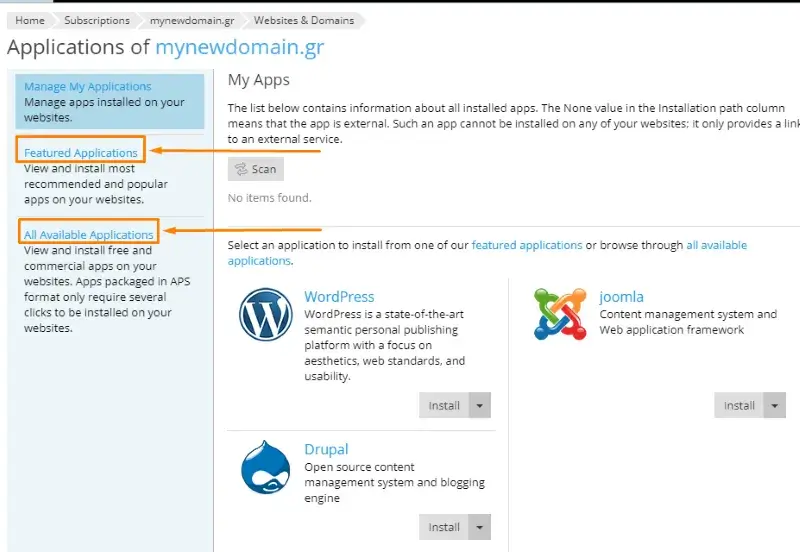
Από την επιλογή "Manage Installed Applications" μπορείτε να διαχειριστείτε παραμέτρους της εγκατεστημένης Εφαρμογής σας & να την απεγκαταστήσετε.
Συμβουλή: Εγκαταστήστε την εφαρμογή σας στον κεντρικό φάκελο του domain σας (πχ http://domain.gr), OXI σε υποφάκελο (πχ domain.gr/joomla). Video tutorial – Εγκατάσταση & διαχείριση WordPress στο Plesk
6. ΒΑΣEIΣ ΔΕΔΟΜΕΝΩΝ ΜΥSQL
Για να φτιάξετε μια βάση δεδομένων mySQL στο domain σας, κάντε είσοδο στο Plesk panel σας κάντε κλικ στο domain σας και πατήστε στο κουμπί "Add Database" (ή πατήστε στο σύνδεσμο ή την καρτέλα “Databases” κι έπειτα στο κουμπί “+ Add Database”) και θα ανοίξει σελίδα με τίτλο "Add a Database".
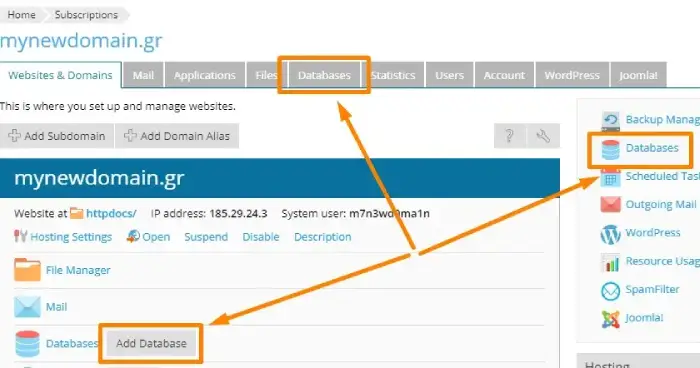
Εκεί δηλώστε το επιθυμητό όνομα της βάσης ή αφήστε το προεπιλεγμένο όνομα στο πεδίο "Database name”, αφήστε το προεπιλεγμένο “Related site” ή επιλέξτε ένα άλλο στο οποίο θα συνδεθεί η βάση, και συμπληρώστε το Database username και το New password που θέλετε να δηλώσετε για σύνδεση με τη βάση σας.
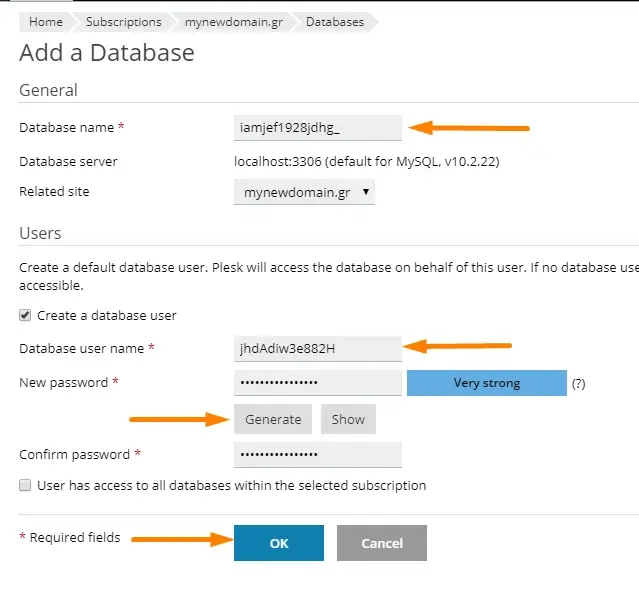
Αν θέλετε να έχετε πρόσβαση με τον ίδιο χρήστη και σε άλλες βάσεις που τυχόν φτιάξετε μελλοντικά (αν και δεν προτείνεται για λόγους ασφαλείας), επιλέξτε το “User has access to all databases within the selected subscription”, και πατήστε στο ΟΚ για να δημιουργηθεί η βάση). Video tutorial – Δημιουργία βάσης δεδομένων στο Plesk
ΔΙΑΧΕΙΡΙΣΗ ΒΑΣΗΣ MYSQL
Από την καρτέλα/επιλογή “Databases” έχετε πρόσβαση στη διαχείριση των MySQL σας μέσω του phpMyAdmin ή σε ενέργειες όπως η αντιγραφή της βάσης (επιλογή Copy), η λήψη αντιγράφου ασφαλείας (Export Dump), η εισαγωγή βάσης (Import Dump), η επιδιόρθωση (Check and Repair) και η διαγραφή της (Remove Database).
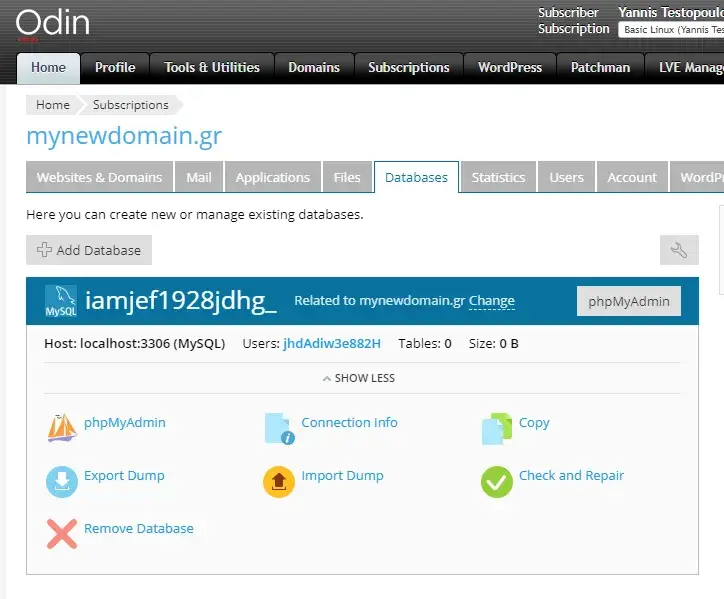
7. BACK UP - ΑΝΤΙΓΡΑΦΑ ΑΣΦΑΛΕΙΑΣ
Mέσα από το Plesk μπορείτε να πάρετε νέα (ή να επαναφέρετε) αντίγραφα ασφαλείας (back up) του domain σας.
→ Δείτε τις οδηγίες λήψης backup σε απομακρυσμένο FTP διακομιστή (remote FTP server).
→ Δείτε τις οδηγίες λήψης backup σε Online backup χώρο.
→ Δείτε τις οδηγίες λήψης χειρωνακτικού backup αρχείων και βάσεων και λήψης του στον Η/Υ σας. Αν θέλετε να επαναφέρουμε το website σας (αρχεία, βάση ή και τα δύο) στείλτε μας ένα email στο support@dnhost.gr με το domain που θέλετε να επαναφέρουμε, από ποια ημερομηνία και αν θέλετε αρχεία και βάσεις δεδομένων ή μόνο ένα από τα δυο.
ΠΡΟΣΟΧΗ:
→ Οφείλετε να έχετε πάντα διαθέσιμο ένα πρόσφατο backup του(των) website(s) σας στον Η/Υ σας ή σε άλλη τοποθεσία (εξωτερικός σκληρός, ftp server, google drive, dropbox κτλ).
→ Η DNHOST δεν είναι υπεύθυνη για οποιοδήποτε σφάλμα ή δυσλειτουργία προκληθεί κατά τη χρήση του εργαλείου Plesk backup ή στο Managed backup της.
→ ΠΡΙΝ από κάθε αναβάθμιση στο Joomla/WordPress κλπ σας, να παίρνετε ένα backup μέσα από το Plesk, ώστε να μπορείτε να το επαναφέρετε άμεσα, αν κάτι δεν πάει καλά.
→ Κάθε ημέρα, τα Plesk backup της προηγούμενης διαγράφονται από το server.
→ Η DNHOST κρατάει δικό της backup σε άλλο σύστημα, διαφορετικό από το backup του Plesk.
→ Kάθε πελάτης δικαιούται ΜΙΑ (1) ΔΩΡΕΑΝ επαναφορά δεδομένων το μήνα.
→ Κάθε επιπλέον επαναφορά μέσα σε χρονικό διάστημα 30 ημερών, επιβαρύνεται με σχετικό κόστος.
8. ΑΝΑΝΕΩΣΗ, ΑΝΑΒΑΘΜΙΣΗ, ΔΙΑΧΕΙΡΙΣΗ ΣΥΝΔΡΟΜΗΣ
Για να διαχειριστείτε τη συνδρομή φιλοξενίας σας, πατήστε στην καρτέλα “Account” και από εκεί ανάλογα με τις ενέργειες που θέλετε να κάνετε:
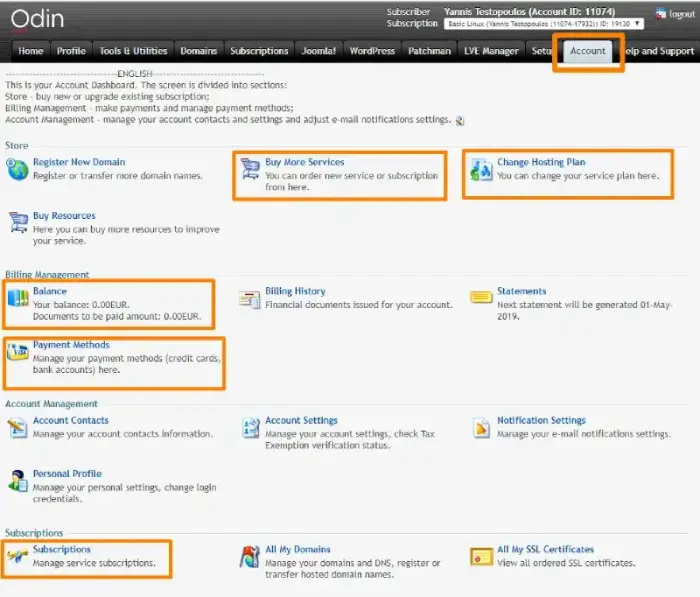
Για να ανανεώσετε το πακέτο φιλοξενίας σας πατήστε στο “Subscriptions”, έπειτα στο όνομα (Name) της συνδρομής σας, πχ “Yannis Testopoulos (11074-17932)” και έπειτα στο “Generate Renewal Order”, αφού πρώτα ρυθμίσετε τον επιθυμητό κύκλο ανανέωσης (1,2,3 κτλ μήνες) από το “Renewal Settings”.
Για να αναβαθμίσετε το πακέτο Hosting σας σε μεγαλύτερο (της ίδιας οικογένειας: Shared, Reseller, VPS), πατήστε στο “Change Hosting Plan”. Για αγορά ιδιωτικής IP (exclusive), πατήστε στο "Buy Resources" → Number of IP addresses
→ New Limit: 1 (από 0) IP(s)
→ Next. Για αγορά νέου πακέτου hosting πατήστε στο “Buy More Services” ή συνδεθείτε στο https://my.dnhost.gr και παραγγείλτε το από εκεί (ειδικά αν είναι άλλης οικογένειας από το υπάρχον σας).
Για να πληρώσετε με κάρτα μια ανοιχτή οφειλή για τις υπηρεσίες hosting μέσα από το mycp.gr πατήστε στο Billing Management
→ Balance. Για να προσθέσετε μια κάρτα από την οποία θα γίνονται πληρωμές στο εξής για τις υπηρεσίες hosting σας, πατήστε στο Billing Management → Payment Methods → New Payment method.
Για αλλαγή των e-mail επικοινωνίας σας, πατήστε στo Account Management → Account Contacts. Για προσθήκη περισσότερων email επικοινωνίας, ενημερώστε μας στο support@dnhost.gr
9. ΤΕΧΝΙΚΗ ΥΠΟΣΤΗΡΙΞΗ
Α. Αφιερώστε 10' λεπτά για γνωριμία με τις λειτουργίες web hosting, αφού διαβάστε προσεκτικά αυτό το email.
Β. Σε περίπτωση τεχνικού προβλήματος, παρακαλούμε στείλτε ένα σύντομo και περιεκτικό e-mail ή συμπληρώστε τη φόρμα επικοινωνίας που υπάρχει στο site μας.
Αναφέρετε το ονοματεπώνυμό σας και εξηγήστε με σαφήνεια & συντομία το πρόβλημα που αντιμετωπίζετε.
Διευκρινίστε το domain (ή/και φάκελο domain, περιοχή του Plesk, e-mail account, όνομα βάσης δεδομένων κλπ), VPS ή server που αφορά το θέμα. Αναφέρτε ποιο μήνυμα σφάλματος λαμβάνετε, σε ποια διεύθυνση & με ποια διαδικασία θα το αναπαράγουμε.
Δώστε τους κωδικούς που θα χρειαστούμε για πρόσβαση στην υπηρεσία που δίνει το σφάλμα.
Έπειτα από 5' θα λάβετε αυτόματη απάντηση με ένα αναγνωριστικό κωδικό πχ ABC-1234-678, σαν ένδειξη ότι λάβαμε το email σας και σύντομα θα ακολουθήσει η απάντηση του εκπροσώπου μας.
Μπορείτε να μας απαντήσετε αν έχετε κάτι να προσθέσετε ή να ρωτήσετε σχετικά με το ζήτημά σας.
Eλέγξτε όλους τους φακέλους του e-mail σας, έτσι να αποκλείσετε το ενδεχόμενο η απάντησή μας να πιάστηκε στα Spam σας.
- Όλα τα e-mail που λαμβάνουμε, ταξινομούνται στο σύστημα εξυπηρέτησης πελατών μας (heldesk), με βάση τη σειρά προτεραιότητας με την οποία τα λαμβάνουμε και επιλύονται με βάση τη σειρά που φτάνουν στο τεχνικό τμήμα και τη σοβαρότητα του θέματος.
- Το 87% των e-mail απαντώνται σε 1-3 ώρες ενώ το 95% των προβλημάτων επιλύονται εντός 24 ωρών!
Πολλαπλά e-mail με το ίδιο θέμα και αντικείμενο και κλήσεις στο τηλεφωνικό μας κέντρο, δεν πρόκειται να επισπεύσουν την επίλυσή του θέματός σας αλλά έχουν το αντίθετο αποτέλεσμα. - Φανείτε συνεργάσιμοι και βοηθήστε τον εκπρόσωπό μας ακούγοντάς τον/διαβάζοντας προσεκτικά το e-mail του και παρέχοντάς του όλες τις πληροφορίες που θα σας ζητήσει.
Γ. Άμεσες απαντήσεις θα βρείτε στη Γνωσιακή Βάση μας
Οδηγοί χρήσης Plesk Panel
Δ. Η υποστήριξη μας λειτουργεί Δευτέρα έως Παρασκευή (τηλέφωνο, email, live chat), Σάββατο (live chat, email) και 24h/7 μέσω ticketing system.







